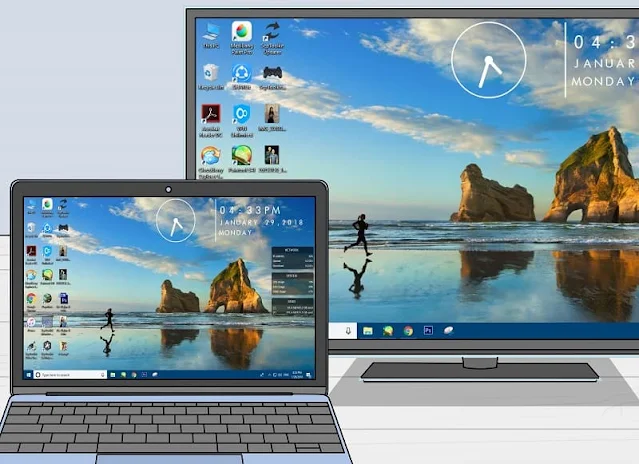Kết nối máy tính với tivi Casper không dùng dây
Kết nối bằng Bluetooth
Cách đơn giản nhất để kết nối laptop với tivi là thông qua Bluetooth, với điều kiện 2 thiết bị đều hỗ trợ kết nối Bluetooth và phải ở khoảng cách phù hợp.
Trên laptop của bạn, vào phần Cài đặt > Devices > chọn Bluetooth and other devices, và bật Bluetooth lên. Trên tivi bạn cũng truy cập Cài đặt > Điều khiển từ xa và phụ kiện > Cài đặt Bluetooth và Bật Bluetooth. Chọn Thêm thiết bị để tivi tìm kiếm laptop, sau đó bạn có thể kết nối 2 thiết bị này để chiếu hình ảnh, video,…
>>>>Bài viết liên quan: 👉Kết nối điện thoại với tivi Casper chỉ trong tích tắc
Kết nối laptop với tivi qua Wifi Direct
Tương tự như bluetooth, Wifi Direct cho phép kết nối các thiết bị với nhau mà không cần đến mạng Internet nhưng với tốc độ cao và hỗ trợ dung lượng lớn hơn. Trước hết bạn cần kiểm tra xem tivi và laptop có tính năng Wifi Direct không, sau đó làm theo các bước sau:
Bước 1: Trên laptop, vào This PC > Chọn Manage.
Bước 2: Ở mục Device Manager chọn Network Adapter, nếu thấy dòng Intel Wireless tức là laptop của bạn có hỗ trợ sử dụng Wifi Direct.
Bước 3: Trên tivi truy cập phần Cài đặt > Cài đặt hệ thống > Mạng > Wifi Direct > Bật.
Bước 4: Ở mục Cài đặt WiFi Direct, bấm nút OPTIONS trên điều khiển chọn Tài liệu hướng dẫn > Các phương pháp khác. Khi đó, bạn sẽ nhìn thấy mục SSID đó chính là tên WiFi, còn mục WPA là mật khẩu WiFi Direct.
Bước 5: Nhập đầy đủ thông tin, chọn thiết bị và tiến hành kết nối laptop với tivi.
>>>>>Xem thêm: 🔧Sửa tivi Casper kẻ sọc màn hình Uy tín Có bảo hành
Kết nối với DLNA
Bạn có thể sử dụng DLNA để kết nối các thiết bị điện tử với tivi, trong đó có máy tính. Trước khi kết nối, cần đảm bảo cả 2 thiết bị đang dùng cùng một mạng Wifi, chung phiên bản hệ điều hành Windows và tivi có hỗ trợ kết nối DLNA.
1. Trên máy tính của bạn, khởi chạy Windows Media Player.
2. Chọn Stream (Truyền phát) — Turn on media streaming (Bật truyền phát đa phương tiện).
LƯU Ý: Nếu tùy chọn Automatically allow devices to play my media (Tự động cho phép thiết bị phát tập tin đa phương tiện của tôi) hiển thị trong danh sách thả xuống Stream (Truyền phát) thì tức là chức năng truyền phát đa phương tiện đã được bật.
3. Thực hiện một trong các bước sau đây để truyền nội dung:
- Kéo và thả nội dung mong muốn vào tab Play (Phát) để tạo danh sách phát, sau đó chọn biểu tượng Play to (Phát đến), chọn Cast to Device (Phát đến thiết bị) và chọn Tivi của bạn.
- Trong cửa sổ thư viện, nhấp chuột phải vào nội dung mong muốn, dẫn hướng đến và chọn Cast to Device (Phát đến thiết bị) và chọn Tivi của bạn.
4. Nội dung được chọn sẽ bắt đầu phát và sẽ hiển thị cửa sổ Cast to Device (Phát đến thiết bị).
Trên đây là các cách kết nối máy tính lên tivi Casper của bạn đơn giản nhất, bạn hoàn toàn có thể thực hiện tại nhà. Nếu có bất kỳ thắc mắc hay tivi của bạn gặp sự cố đừng ngại liên hệ với Trung tâm sửa chữa bảo hành tivi Casper qua dịch vụ sửa tivi tại nhà với đội ngũ kỹ thuật viên lành nghề cam kết sẽ làm bạn hài lòng.
Đừng quên theo dõi thêm nhiều thông tin bổ ích trên trang Tin tức của Trung tâm nhé!
Chúc các bạn một ngày vui vẻ!
Tin liên quan
- Tại Hà Nội :Đường dây nóng: 0974.023.023
- Tại Thái Nguyên : Đường dây nóng: 0936.171.999
- Tại Hải Dương : Đường dây nóng: 0915.313.313